服务器或网络错误是现代数字生活中常见的技术问题,它们可能会对个人用户、企业以及在线服务造成重大影响,了解这些错误的类型、原因和 解决方案 对于维护系统的稳定性至关重要。
服务器或网络错误的分类
1、 连接超时 :当客户端尝试连接到服务器但未在预定时间内获得响应时发生,这可能是由于网络延迟、服务器负载过高或中间网络设备故障引起的。
2、 DNS解析失败 :域名系统(DNS)负责将网站地址转换为服务器的IP地址,如果DNS服务器无法解析域名,用户将无法访问目标网站。
3、 500内部 服务器错误 :这是服务器遇到意外情况,无法完成请求的通用错误代码,具体原因可能包括代码错误、资源耗尽或配置问题。
4、 502网关错误 :通常表示服务器作为网关或代理时,从上游服务器收到无效响应,这可能是因为上游服务器无响应或配置不正确。
5、 503服务不可用 :表明服务器当前过载或处于维护状态,暂时无法处理请求。
6、 504网关超时 :当服务器作为代理或网关,未能在规定时间内从上游服务器得到响应时发生。
7、 404未找到 :请求的资源不存在于服务器上,可能是URL输入错误或资源已被删除。
8、 403禁止访问 :服务器理解请求但拒绝执行,常见原因是没有权限访问请求的资源。
9、 SSL证书错误 :安全套接层(SSL)证书用于加密网站与浏览器之间的通信,证书过期、不受信任或配置错误会导致此类错误。
原因分析
| 错误类型 | 可能原因 |
| 连接超时 | 网络拥堵、服务器性能不足、中间设备故障 |
| DNS解析失败 | DNS服务器故障、域名未注册、本地DNS缓存问题 |
| 500内部服务器错误 | 程序异常、数据库连接失败、服务器资源不足 |
| 502网关错误 | 上游服务器无响应、代理配置错误 |
| 503服务不可用 | 服务器维护、流量过大导致自动封禁 |
| 504网关超时 | 上游服务器响应慢、代理服务器设置不合理 |
| 404未找到 | URL错误、资源被移动或删除 |
| 403禁止访问 | 权限限制、IP封禁、密码保护 |
| SSL证书错误 | 证书过期、不受信任的颁发机构、主机名不匹配 |
解决方案
检查网络连接 :确保所有网络设备正常工作,重启路由器和调制解调器。
刷新DNS缓存 :在客户端清除本地DNS缓存,或更换公共DNS服务器如Google的8.8.8.8。
服务器优化 :增加服务器资源(CPU、内存)、优化代码和数据库查询。
检查服务器日志 :查看错误日志,找出具体的错误点并进行修复。
更新软件和证书 :确保所有软件和SSL证书都是最新的,避免使用已知漏洞的版本。
联系服务提供商 :如果是托管服务,及时联系服务商解决硬件或 网络问题 。
相关问答FAQs
Q1: 如果遇到“500内部服务器错误”,我应该怎么办?
A1: 尝试刷新页面看是否偶然性错误,如果问题持续,可以稍后重试,因为服务器可能在进行维护或临时过载,如果仍然不行,建议联系网站管理员报告此问题,并说明遇到的具体错误信息。
Q2: 如何预防“404未找到”错误?
A2: 确保所有链接和资源地址正确无误;定期检查网站结构,修复损坏的链接;使用301重定向将旧URL指向新内容,以保持SEO价值;实施内容管理系统(CMS)的备份和恢复策略,防止意外删除重要页面。
小编有话说
面对服务器或网络错误,耐心和正确的诊断方法是关键,通过上述表格中的分类、原因分析和解决方案,希望能帮助大家更好地理解并应对这些常见问题,记得,遇到技术难题时,不要慌张,逐步排查,总能找到解决之道,保持良好的沟通渠道,无论是与技术支持团队还是最终用户之间,都能让问题解决得更加高效。
到此,以上就是小编对于“ 服务器或网络错误 ”的问题就介绍到这了,希望介绍的几点解答对大家有用,有任何问题和不懂的,欢迎各位朋友在评论区讨论,给我留言。
简述计算机的网络故障分类及其解决方法
网络故障极为普遍,故障种类也十分繁杂。如果把网络故障的常见故障进行归类查找,那么无疑能够迅速而准确的查找故障根源,解决网络故障。文章主要就网络常见故障的分类诊断进行了阐述。网络故障;常见故障;分类诊断;物理类故障;逻辑类故障在当今这个计算机网络技术日新月异,飞速发展的时代里,计算机网络遍及世界各个角落,应用在各行各业,普及到千家万户,它给人们可谓带来了诸多便利,但同时也带来了很多的烦恼,笔者对常见的网络故障进行了分类和排查方法的介绍,相信对你有所帮助。 根据常见的网络故障归类为:物理类故障和逻辑类故障两大类。
一、物理类故障
物理故障,一般是指线路或设备出现物理类问题或说成硬件类问题。
线路故障
在日常网络维护中,线路故障的发生率是相当高的,约占发生故障的70%。 线路故障通常包括线路损坏及线路受到严重电磁干扰。
排查方法:如果是短距离的范围内,判断网线好坏简单的方法是将该网络线一端插入一台确定能够正常连入局域网的主机的RJ45插座内,另一端插入确定正常的HUB端口,然后从主机的一端Ping线路另一端的主机或路由器,根据通断来判断即可。 如果线路稍长,或者网线不方便调动,就用网线测试器测量网线的好坏。 如果线路很长,比如由邮电部门等供应商提供的,就需通知线路提供商检查线路,看是否线路中间被切断。
对于是否存在严重电磁干扰的排查,我们可以用屏蔽较强的屏蔽线在该段网路上进行通信测试,如果通信正常,则表明存在电磁干扰,注意远离如高压电线等电磁场较强的物件。 如果同样不正常,则应排除线路故障而考虑其他原因。
端口故障
端口故障通常包括插头松动和端口本身的物理故障。
排查方法:此类故障通常会影响到与其直接相连的其他设备的信号灯。 因为信号灯比较直观,所以可以通过信号灯的状态大致判断出故障的发生范围和可能原因。 也可以尝试使用其它端口看能否连接正常。
集线器或路由器故障
集线器或路由器故障在此是指物理损坏,无法工作,导致网络不通。
排查方法:通常最简易的方法是替换排除法,用通信正常的网线和主机来连接集线器,如能正常通信,集线器或路由器正常;否则再转换集线器端口排查是端口故障还是集线器的故障;很多时候,集线器的指示灯也能提示其是否有故障,正常情况下对应端口的灯应为绿灯。 如若始终不能正常通信,则可认定是集线器或路由器故障。
主机物理故障
网卡故障,笔者把其也归为主机物理故障,因为网卡多装在主机内,靠主机完成配置和通信,即可以看作网络终端。 此类故障通常包括网卡松动,网卡物理故障,主机的网卡插槽故障和主机本身故障。
排查方法:主机本身故障在这里就不在赘述了,在这里只介绍主机与网卡无法匹配工作的情况。 对于网卡松动、主机的网卡插槽故障最好的解决办法是更换网卡插槽。 对于网卡物理故障的情况,如若上述更换插槽始终不能解决问题的话,就拿到其他正常工作的主机上测试网卡,如若仍无法工作,可以认定是网卡物理损坏,更换网卡即可。
二、逻辑类故障
逻辑故障中的最常见情况是配置错误,也就是指因为网络设备的配置错误而导致的网络异常或故障。
路由器逻辑故障
路由器逻辑故障通常包括路由器端口参数设定有误,路由器路由配置错误、路由器CPU利用率过高和路由器内存余量太小等。
排查方法:路由器端口参数设定有误,会导致找不到远端地址。 用Ping命令或用Traceroute命令,查看在远端地址哪个节点出现问题,对该节点参数进行检查和修复。
路由器路由配置错误,会使路由循环或找不到远端地址。 比如,两个路由器直接连接,这时应该让一台路由器的出口连接到另一路由器的入口,而这台路由器的入口连接另一路由器的出口才行,这时制作的网线就应该满足这一特性,否则也会导致网络错误。 该故障可以用Traceroute工具,可以发现在Traceroute的结果中某一段之后,两个IP地址循环出现。 这时,一般就是线路远端把端口路由又指向了线路的近端,导致IP包在该线路上来回反复传递。 解决路由循环的方法就是重新配置路由器端口的静态路由或动态路由,把路由设置为正确配置,就能恢复线路了。
路由器CPU利用率过高和路由器内存余量太小,导致网络服务的质量变差。 比如路由器内存余量越小丢包率就会越高等。 检测这种故障,利用MIB变量浏览器较直观,它路由器的路由表、端口流量数据、计费数据、路由器CPU的温度、负载以及路由器的内存余量等数据,通常情况下网络管理系统有专门的管理进程,不断地检测路由器的关键数据,并及时给出报警。 解决这种故障,只有对路由器进行升级、扩大内存等,或者重新规划网络拓扑结构。
一些重要进程或端口关闭
一些有关网络连接数据参数得重要进程或端口受系统或病毒影响而导致意外关闭。 比如,路由器的SNMP进程意外关闭,这时网络管理系统将不能从路由器中采集到任何数据,因此网络管理系统失去了对该路由器的控制。 或者线路中断,没有流量。
排查方法:用Ping线路近端的端口看是否能Ping通,Ping不通时检查该端口是否处于down的状态,若是说明该端口已经给关闭了,因而导致故障。 这时只需重新启动该端口,就可以恢复线路的连通。
主机逻辑故障
主机逻辑故障所造成网络故障率是较高的,通常包括网卡的驱动程序安装不当、网卡设备有冲突、主机的网络地址参数设置不当、主机网络协议或服务安装不当和主机安全性故障等。
1.网卡的驱动程序安装不当。 网卡的驱动程序安装不当,包括网卡驱动未安装或安装了错误的驱动出现不兼容,都会导致网卡无法正常工作。
排查方法:在设备管理器窗口中,检查网卡选项,看是否驱动安装正常,若网卡型号前标示出现“!”或“X”,表明此时网卡无法正常工作。 解决方法很简单,只要找到正确的驱动程序重新安装即可。
2.网卡设备有冲突。 网卡设备与主机其它设备有冲突,会导致网卡无法工作。
排查方法:磁盘大多附有测试和设置网卡参数的程序,分别查验网卡设置的接头类型、IRQ、I/O端口地址等参数。 若有冲突,只要重新设置,或者更换网卡插槽,让主机认为是新设备重新分配系统资源参数,一般都能使网络恢复正常。
3.主机的网络地址参数设置不当。 主机的网络地址参数设置不当是常见的主机逻辑故障。 比如,主机配置的IP地址与其他主机冲突,或IP地址根本就不在于网范围内,这将导致该主机不能连通。
排查方法:查看网络邻居属性中的连接属性窗口,查看TCP/IP选项参数是否符合要求,包括IP地址、子网掩码、网关和DNS参数,进行修复。
4.主机网络协议或服务安装不当。 主机网络协议或服务安装不当也会出现网络无法连通。 主机安装的协议必须与网络上的其它主机相一致,否则就会出现协议不匹配,无法正常通信,还有一些服务如“文件和打印机共享服务”,不安装会使自身无法共享资源给其他用户,“网络客户端服务”,不安装会使自身无法访问网络其他用户提供的共享资源。 再比如E-mail服务器设置不当导致不能收发E-mail,或者域名服务器设置不当将导致不能解析域名等。
排查方法:在网上邻居属性或在本地连接属性窗口查看所安装的协议是否与其他主机是相一致的,如TCP/IP协议,NetBEUI协议和IPX/SPX兼容协议等。 其次查看主机所提供的服务的相应服务程序是否已安装,如果未安装或未选中,请注意安装和选中之。 注意有时需要重新启动电脑,服务方可正常工作。
5.主机安全性故障。 主机故障的另一种可能是主机安全故障。 通常包括主机资源被盗、主机被黑客控制、主机系统不稳定等。
排查方法:主机资源被盗,主机没有控制其上的finger,RPC,rlogin等服务。 攻击者可以通过这些进程的正常服务或漏洞攻击该主机,甚至得到管理员权限,进而对磁盘所有内容有任意复制和修改的权限。 还需注意的是,不要轻易的共享本机硬盘,因为这将导致恶意攻击者非法利用该主机的资源。
主机被黑客控制,会导致主机不受操纵者控制。 通常是由于主机被安置了后门程序所致。 发现此类故障一般比较困难,一般可以通过监视主机的流量、扫描主机端口和服务、安装防火墙和加补系统补丁来防止可能的漏洞。
主机系统不稳定,往往也是由于黑客的恶意攻击,或者主机感染病毒造成。 通过杀毒软件进行查杀病毒,排除病毒的可能。 或重新安装操作系统,并安装最新的操作系统的补丁程序和防火墙、防黑客软件和服务来防止可能的漏洞的产生所造成的恶性攻击。
三、结语
计算机网络技术发展迅速,网络故障也十分复杂,上述概括了常见的几类故障及其排查方法。 针对具体的诊断技术,总体来说是遵循先软后硬的原则,但是具体情况要具体分析,这些经验就需要您长期的积累了。 如果你是网络管理人员,在网络维护中的还需要注意以下几个方面:
第一,建立完整的组网文档,以供维护时查询。 如系统需求分析报告、网络设计总体思路和方案、网路拓扑结构的规划、网络设备和网线的选择、网络的布线、网络的IP分配,网络设备分布等等。
第二,做好网络维护日志的良好习惯,尤其是有一些发生概率低但危害大的故障和一些概率高的故障,对每台机器都要作完备的维护文档,以有利于以后故障的排查。 这也是一种经验的积累。
第三,提高网络安全防范意识,提高口令的可靠性,并为主机加装最新的操作系统的补丁程序和防火墙、防黑客程序等来防止可能出现的漏洞。
DNS出现错误怎么解决?
造成打不开网页但能上QQ的原因一般有三种:一是当DNS服务器设置错误,无法进行域名解释,当然不能打开网页了;二是由于病毒引起的(比如:病毒感染了IE浏览器或者CPU占用率过高);三是系统文件丢失导致IE不能正常启动(如系统不稳定、软硬件的冲突)。 方法1:检查DNS服务器设置 一般先检查DNS设置,看出错没有。 单击“开始→控制面板”,双击打开“网络连接”,右键单击“本地连接”,选择“属性”,选中“Internet协议(TCP/IP)”,单击“属性”,在“使用下面的DNS服务器地址”中看是不是正确的校园网.若不能解决问题,可以更新网卡驱动程序和换块网卡试试。 查看IP地址DNS等信息 小提示:所谓域名管理系统——DNS(Domain Name System)是域名解析服务器的意思,它在互联网的作用是:把域名转换成为网络可以识别的IP地址。 你拥有自己的域名后,你需要DNS服务器来解析你的域名。 通俗地说解析的作用就是告知访问者,你的网站是处于在哪个IP的主机上。 方法2:清除病毒 如果方法1没有解决问题,而打开IE浏览器时在左下框里提示:正在打开网页,但等许久都没有响应,那极有可能是中毒了。 用杀毒软件和安全工具(如《360安全卫士》)进行查杀。 此外在杀毒之前,还可以同时按下“ALT+Ctrl+Del”键,在弹出的“任务管理器”对话框中查看进程和CPU的占用率,如果CPU的占用率是100%(图2),可以肯定是感染了病毒,仔细观察是哪个进程占用了如此多的CPU资源,选中该进程,单击“结束”。 查看是否含有可以进程 如果不能结束,则要启动到安全模式下把该进程删除,最后在“运行”中输入“regedit”,在打开的注册表单击菜单栏上的“编辑→查找”,输入该进程名,找到后删除,再按“F3”键,反复搜索直至彻底删除干净。 这时才杀毒会更彻底。 方法3:恢复系统文件 如果方法1、方法2都没有解决问题,那最可能的原因就是与IE相关的一些系统文件丢失了。 如果是系统不稳定造成的系统文件丢失,在Windows2000或WindowsXP系统下,放入原安装光盘(注意一定要原安装光盘),在“开始→运行”里输入“sfc /sCanow”,按回车即可。 如果是软硬件的冲突引起的系统文件丢失,可以把最近安装的硬件或程序卸载,然后在Windows2000或WindowsXP的系统启动时,长按F8,进入启动菜单,选择“最后一次正确的配置”,若是WindowsXP系统,还可以利用系统的还原功能,一般能很快解决问题。

网络不稳定如何解决?
这需要针对性去检查和排查。 首先是检查局域网内的电脑。 是否有电脑中毒,或是IP相同。 二是检查一下路由器或猫是否正常。 或是过热引起电器出问题。 三是去叫客服那边刷新一下网络端口,如电信可以打服务电话直接帮你刷新即可。 四是检查自己电脑有什么不良软件后台运行,一般是任务管理器里查看。










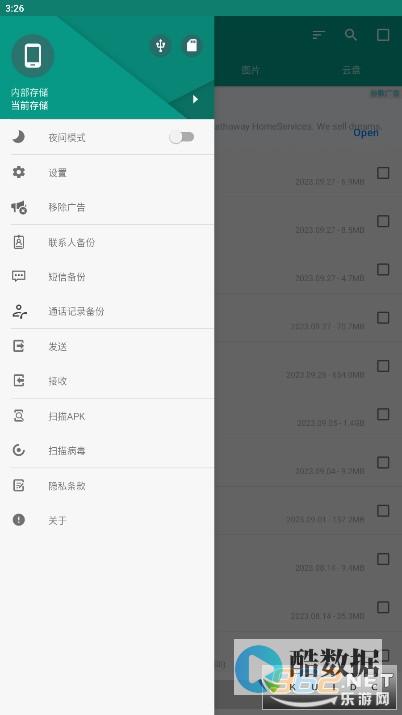
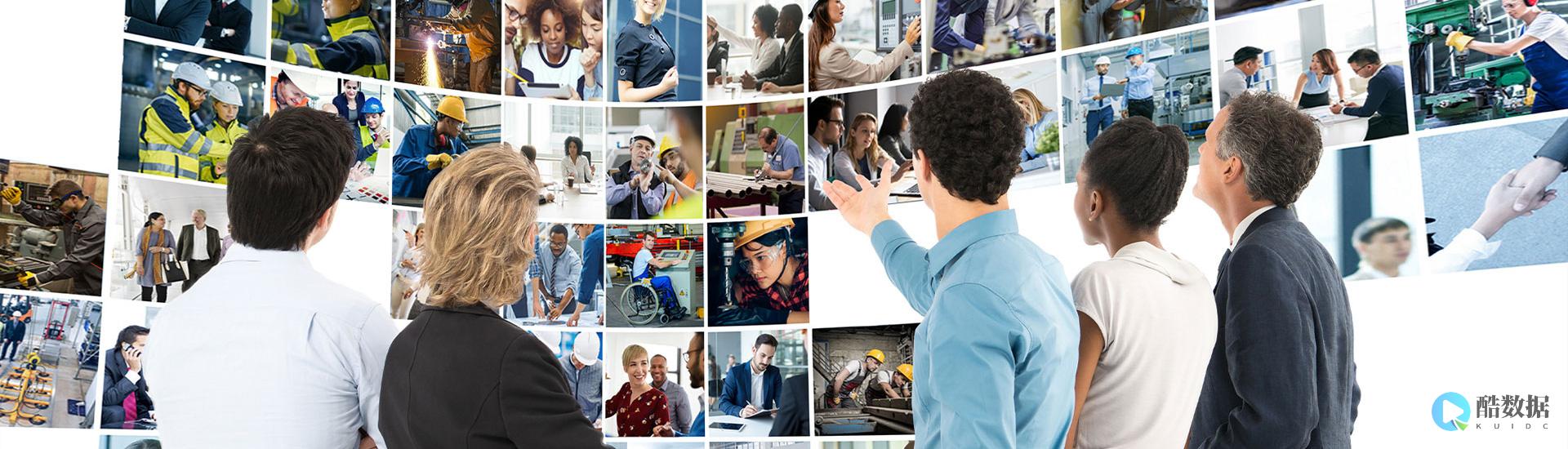
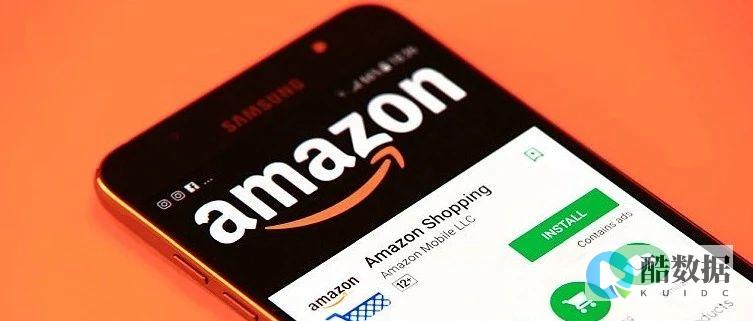


发表评论